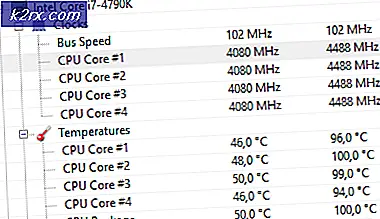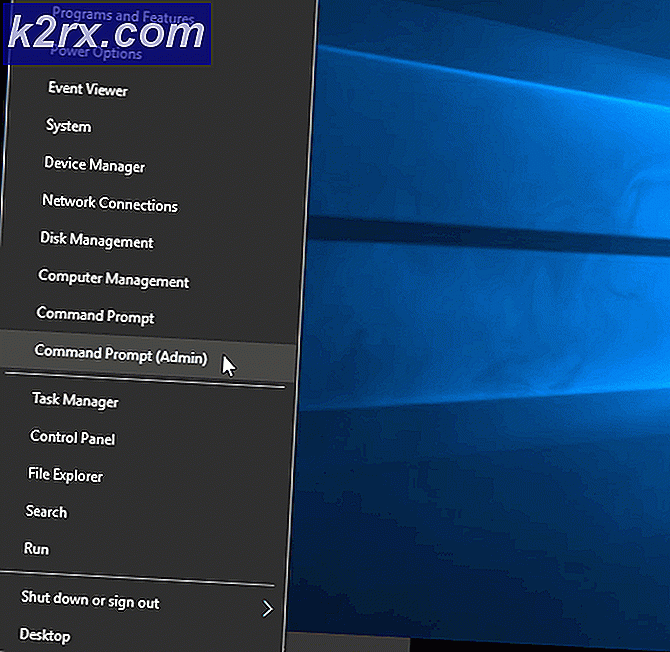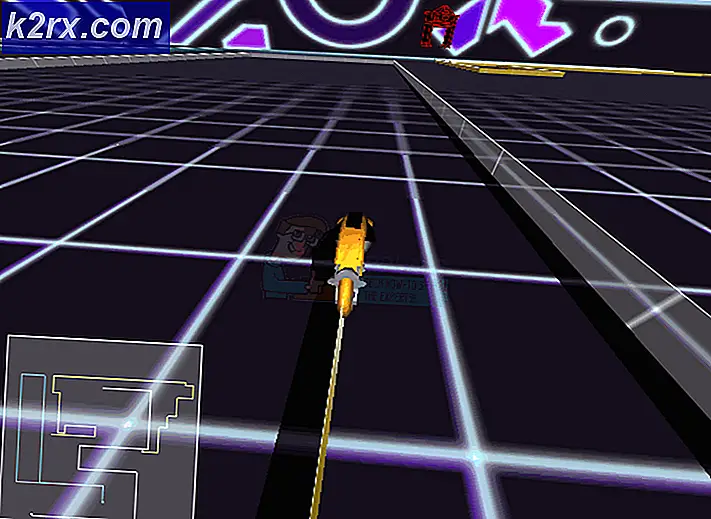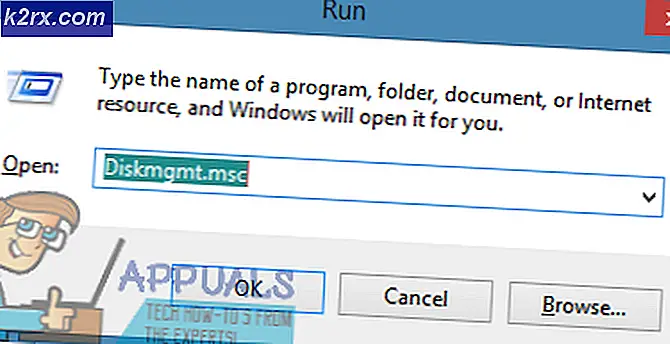Düzelt: Google Chrome Hatası 'err_quic_protocol_error'
Google ile entegre web sitelerini açmaya çalışırken bir dizi Google Chrome kullanıcısı ERR_QUICK_PROTOCOL_ERROR hatasını alıyor. Ayrıca bu web sayfasının mevcut olmadığını belirtir. Bu hata, kullanıcıların internet üzerinden bazı web sitelerine (hepsi değil) girmesine izin vermez. Youtube, Gmail ve diğer Google ile alakalı şeyler düzgün yüklenmiyor gibi görünüyor. Bu, Google’ın İnternet üzerinden sunulan hizmetlerinin sert çekirdekli kullanıcıları için can sıkıcıdır.
Google, İnternet bağlantısı ve kullanıcı deneyimlerini iyileştirmek için en son yenilikleri denerken her zaman meşgul. QUIC (Hızlı UDP İnternet Bağlantıları), Google'ın güvenli interneti yoldan geçen engelleri baypas ederek hızlandırmak için kullandığı bir protokoldür . Dolayısıyla, bir dizi Google'ın web sitesi bu protokol aracılığıyla bağlantı kurarak, bu hata mesajıyla sonuçlanan bazı sorunlara neden olabilir.
ERR_QUICK_PROTOCOL_ERROR Hatasının Nedeni:
Yukarıda belirtildiği gibi, Google'ın Google Chrome içindeki web sitelerini açarken bu soruna neden olan ana neden, QUIC adlı bir protokoldür. Bu protokol, Chrome'un en son sürümlerinde kullanıma sunulmuştur ve bu hatanın büyük çoğunluğunda bu hataya neden olmaktadır.
Chrome'unuza yüklenen üçüncü taraf uzantıları da bu konuda sizin için bir sorun kaynağı olabilir. Yani, bu uzantıları silmek bazı hile yapabilir.
Hatayı Düzeltme Çözümü ERR_QUICK_PROTOCOL_ERROR:
Bu sorunu çözmenin tek yolu Google Chrome’daki QUIC protokolünü devre dışı bırakmaktır . Devre dışı bırakmak için aşağıda açıklanan adımları takip edin.
1. Google Chrome tarayıcınızı açın ve URL konumlandırıcıya aşağıdaki URL'yi yazın ve söz konusu Chrome URL'sine gitmek için Enter tuşuna basın.
chrome: // flags PRO TIP: Sorun bilgisayarınız veya dizüstü bilgisayar / dizüstü bilgisayar ile yapılmışsa, depoları tarayabilen ve bozuk ve eksik dosyaları değiştirebilen Reimage Plus Yazılımı'nı kullanmayı denemeniz gerekir. Bu, çoğu durumda, sorunun sistem bozulmasından kaynaklandığı yerlerde çalışır. Reimage Plus'ı tıklayarak buraya tıklayarak indirebilirsiniz.2. Ardından, panelin içinde, İnternet Güvenliği ve Kullanıcı Deneyiminde iyileştirme amacıyla Google tarafından yapılan deneylerin bir listesi olacaktır. Ctrl + F (Windows) veya Command + F (Mac) tuşlarına basarak özel protokolünüzü bulun. Arama kutusuna, hedefinize doğru gitmek için QUIC yazın.
3. Varsayılan olarak, Deneysel QUIC protokolü Varsayılan olarak ayarlanacaktır. Üzerine tıklayın ve Devre Dışı seçeneğini seçin. Daha sonra Chrome'u yeniden başlatın ve sorununuz düzeltilecektir.
4. Sizin için çalışmazsa, Chrome Tarayıcınızda yüklü üçüncü taraf uzantılarını aramanız ve silmeniz gerekebilir. Bu amaçla, tarayıcıya bu URL'yi yazarak Chrome Uzantıları'nı açın.
chrome: // extensions /Soruna neden olan herhangi bir üçüncü taraf uzantısı için arama yapın ve sağdaki silme işaretini tıklatarak silin.
PRO TIP: Sorun bilgisayarınız veya dizüstü bilgisayar / dizüstü bilgisayar ile yapılmışsa, depoları tarayabilen ve bozuk ve eksik dosyaları değiştirebilen Reimage Plus Yazılımı'nı kullanmayı denemeniz gerekir. Bu, çoğu durumda, sorunun sistem bozulmasından kaynaklandığı yerlerde çalışır. Reimage Plus'ı tıklayarak buraya tıklayarak indirebilirsiniz.
![uTorrent Eşlere Bağlanırken Sıkışmış [Düzeltildi]](http://k2rx.com/img/106809/utorrent-stuck-on-connecting-to-peers-fixed-106809.jpg)